文章目錄
![]() 編輯人員資料
編輯人員資料
![]() 評論及獎項
評論及獎項
大量使用PSD檔案的數位藝術家、插畫家、攝影師可能會遇到PSD損毀、儲存時突然斷電、傳輸時中斷、解壓縮不完全、重複刪除、儲存裝置損毀等問題導致PSD無法開啟。在本文中,我們將介紹5個優質的免費線上PSD救援工具,幫您修復受損的PSD檔案。如果您的PSD檔在未儲存時丟失,可以查看對應的部分內容,了解如何有效回復未儲存的PSD檔。更重要的是,您可以使用可靠的檔案救援軟體輕鬆救回刪除或丟失的PSD檔。
Top 5線上免費PSD救援軟體,修復PSD檔案
如果您在網路上搜尋PSD救援工具,可以看到搜尋結果中有很多可用的資源。我們在文中列出的是五款免費且聲譽良好的PSD救援軟體。您可以試試喜歡的工具。
Recovery Toolbox for Photoshop
Recovery Toolbox for Photoshop(https://www.psd.repair/)提供了免費的服務,讓您線上恢復包含Photoshop項目的損毀檔案。該工具可以修復損毀的PSD檔案,四個步驟:檔案上傳>修復>原始但>下載。詳情請參閱下方步驟。
注意:您上傳的檔案會在10天內從伺服器中自動刪除。因此,這款工具在保護資料方面是相對安全的。
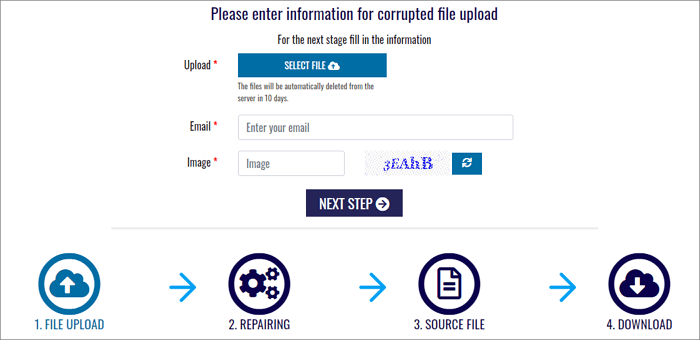
1. 點擊「SELECT FILE」按鈕,從本機電腦選擇一個副檔名爲.psd的Photoshop檔案。
2. 輸入您的電子郵件地址和驗證碼。
3.點擊「NEXT STEP」繼續。
4. 等待損毀的Adobe Photoshop檔案修復和恢復。
5. 下載副檔名為.psd的新檔案。
PSD Repair Kit
如何修復PSD檔案資料並解決PSD檔案損毀的問題?讓PSD Repair Kit(https://www.psd.repair/)來幫助您。PSD Repair Kit是個成熟的線上免費Adobe PSD修復工具,可以修復各種原因導致的損毀的PSD檔案項目。參閱下方步驟,修復損毀的*.psd檔案。
PSD Repair Kit爲您提供線上版本和PC版本。您可以在這裡下載並安裝PC版:https://www.psd.repair/dn/PSDRepairKitInstall.exe.
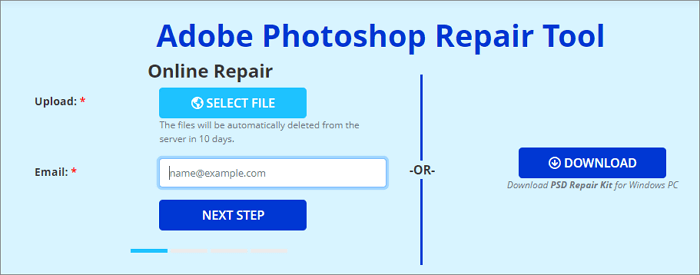
1. 點擊「SELECT FILE」按鈕上傳需要救援的PSD檔案。
2. 輸入您的電子郵件,並按下「NEXT STEP」繼續。
3.等待修復程序完成。然後點擊「DOWNLOAD」按鈕,儲存輸出的*.psd檔案。
DataNumen PSD Repair
DataNumen PSD Repair(https://www.datanumen.com/psd-repair/)是最好的免費Photoshop修復和恢復工具之一。它可以修復損毀的Photoshop PSD和PDD圖片檔。該工具可免費用於非商業用途。
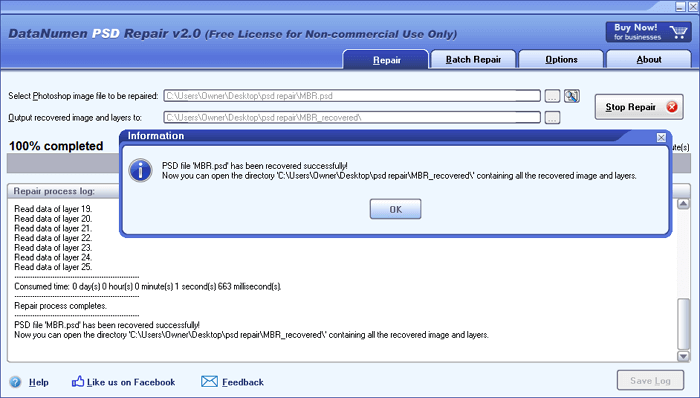
1. 點擊網頁上的免費下載按鈕下載並安裝DataNumen PSD Repair。
2. 啟動PSD修復程式,上傳損壞的PSD檔案,並設定輸出恢復的圖片和圖層到任何電腦中的任何位置。
3. 開始救援。等待程序完成。如果是一個小檔案,速度是非常快的。
Online File Repair Service
Online File Repair Service(https://onlinefilerepair.com/en/photoshop-repair-online.html)爲Adobe Photoshop項目提供免費的線上PSD檔案修復服務。該工具可以協助線上修復PSD檔案,並解決開啟*.psd檔案時出現的錯誤訊息。其特殊的Adobe Photoshop PSD修復算法能夠辨識受損文件中的不同類型的物件,並儘可能更多地救援資料。
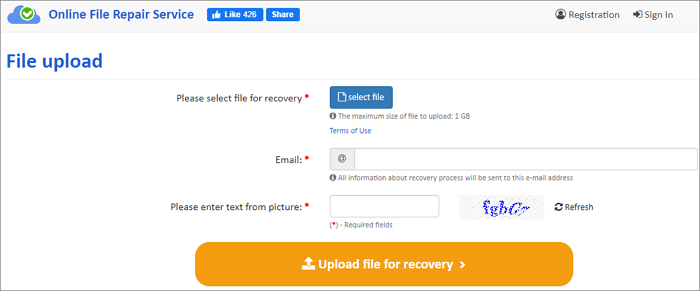
1. 點擊主頁面上的「Push to Start Upload and Repair」。然後,進入線上修復精靈。
2. 點擊「Select files」上傳損毀的Adobe psd文件。
3. 輸入電子郵件地址。
4. 按「Upload file for recovery」按鈕。等待檔案恢復。當程序完成時,預覽免費修復的文件,並下載修好的PSD檔案。
Repair Photoshop Drawing
Repair Photoshop Drawing(https://online.officerecovery.com/photoshop/)為另一款免費和付費的線上PSD修復工具,可以快速恢復.PSD和.pdd檔。該工具能夠修復photoshopcs5、photoshopcs4、photoshopcs3、photoshopcs2、photoshopcs。有免費的Demo可供下載修復的損毀Photoshop圖紙,和PSD轉換BMP。
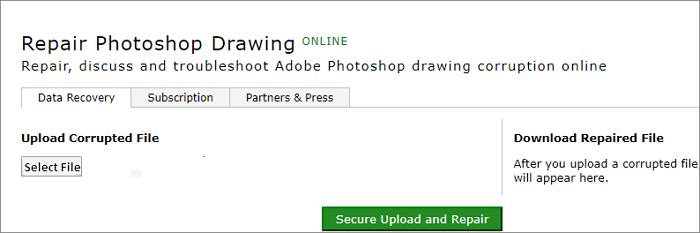
1. 點擊「Select File」將損毀的PSD檔案從電腦上傳。
2. 點擊「Secure Upload and Repair」開始修復PSD檔。
3.下載和預覽演示結果。如果滿意的話,需要付款以獲得完整結果。
結論:上述五種工具中,除DataNumen外,其餘均爲線上工具。對於完全的線上免費PSD救援和修復工具,Recovery Toolbox for Photoshop、PSD Repair Kit和Online File Repair Service可以滿足您的需求。您可以根據實際需求選擇最適合的軟體。
額外技巧1:如何救援未儲存的PSD檔案
隨着PSD檔案損毀,伴隨而來了另一個問題,那就是如何復原由於Photoshop錯誤、意外斷電、沒有儲存就關閉程式或系統崩潰而導致未儲存的PSD檔案?出現這樣的問題時,如果您設定了自動儲存功能,您可以使用Photoshop的自動回復工具來還原未儲存的PSD檔。
如何設置自動儲存功能?啟動Adobe Photoshop CC>點擊「編輯」並選擇偏好設定」>選擇「檔案處理」>「自動儲存修復資訊間隔」。
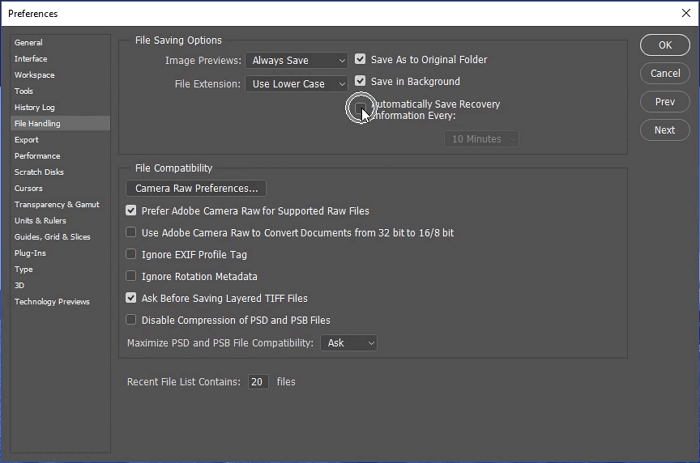
啟用功能後,Photoshop自動儲存的檔案存放路徑是哪裡呢?如何還原未儲存的PSD檔案以便再次使用?
進入C:/Users/ UserName/AppData/Roaming/Adobe Photoshop (CS6 or CC)/AutoRecover,找到未儲存的PSD檔,然後開啟並儲存Photoshop中。
如果在電腦上找不到AppData,可以開啟檔案總管,設定顯示隱藏檔案,使其可見。
額外技巧2:如何救援刪除的PSD檔案
除了救援未儲存的PSD檔案,Photoshop論壇上討論的另一個熱門話題是如何救回由於意外刪除、硬碟格式化、資源回收筒清理、病毒攻擊等原因而刪除的PSD檔。在這種情況下,您必須使用專業的資料救援程式,例如知名的EaseUS Data Recovery Wizard。
這款功能強大的檔案救援工具可以讓您輕鬆從HDD、SSD、USB、SD卡、外接硬碟等裝置還原丟失的PSD、Word、Excel、PPT、音訊、影片和電子郵件。
免費下載這個軟體,三個步驟恢復丟失或刪除的PSD檔案。如果您的PSD小於2GB,可以先試試免費版本。
恢復丟失資料步驟拆解:
步驟 1. 在電腦上啟動資料救援軟體 - EaseUS Data Recovery Wizard。選擇一個位置,可以是硬碟、USB 隨身碟、Micro SD 卡、特定資料夾或桌面。然後點擊「掃描」。
步驟 2. 在掃描期間,有越來越多的丟失資料被找到並顯示在軟體介面上。如果您想救回誤刪除的資料,可以在快速掃描結束後檢查「已刪除的檔案」下找到的結果。點擊「篩選」,快速過濾圖片、文件、影片等特定類型檔案。
步驟 3. 最後,選擇要復原的資料並點擊兩下進行預覽並在點擊『恢復』按鈕。
這篇文章有幫到您嗎?
相關文章
-
![author icon]() Gina 2025年03月26日
Gina 2025年03月26日
-
Windows 10修復工具:如何解決Windows 10/11中損毀的檔案
![author icon]() Gina 2025年07月02日
Gina 2025年07月02日
-
![author icon]() Ken 2025年03月26日
Ken 2025年03月26日
-
![author icon]() Gina 2025年03月26日
Gina 2025年03月26日


